Review
Hombli Set
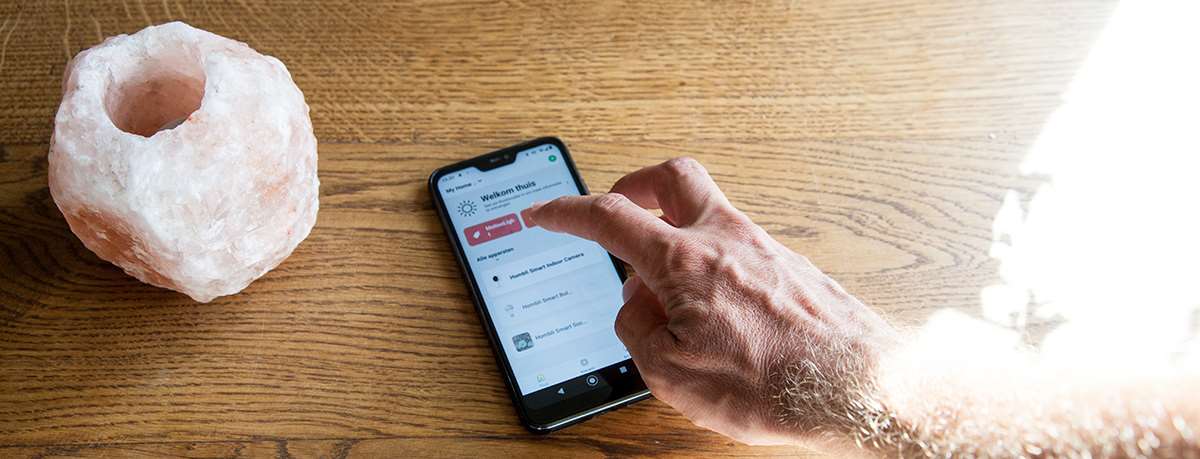
Mogelijkheden APP:
We lopen de mogelijkheden van de APP door:
Er zijn 3 tabbladen onderin je scherm: Home, Scenario en Account. In het hoofdscherm kun je meteen een product toevoegen door “Add device” te selecteren midden op je scherm of op de plus te klikken rechts boven in het scherm.
Scenario:
De tab Scenario heeft twee sub tabs boven in het scherm: Shortcuts en Automatic. Deze kunnen we straks gebruiken als we de producten hebben toegevoegd om de zaak te automatiseren. Hierover straks meer.
Account:
In de tab account hebben we een lijst van mogelijkheden: Profile, Family management, Message Center, Help Center, More services en Settings.
Handig is dat, als er een bericht is in de “Message Center”, je een rood bolletje rechts bij de icoon ziet van de account tab.
Bovenin het scherm staat het account icoon en een default naam, dit is je profiel die je kunt bewerken:
Bij “Profile foto” kun je als je wilt een foto selecteren.
Bij “Username” kun je de gebruikersnaam invoeren of aanpassen.
Bij “Account and security” kun je je mobiele nummer koppelen, je e-mailadres aanpassen, de regio selecteren, je wachtwoord aanpassen, een wachtwoord patroon aanmaken en je account deactiveren.
Bij “Temperature scale” kun je de temperatuur kiezen in Graden of Fahrenheit. En als laatste in het profiel kun je de tijd zone instellen.
Terug in het account menu selecteren we “Family management”, hier kunnen we de familie naam invoeren, een locatie selecteren en verschillende ruimtes aanmaken/beheren.
De volgende optie is “Message Center” in het account menu. Er zijn 3 soorten berichten: Alarm, Family en Bulletin. Als hier een nieuw bericht is dan kom er een rood bolletje rechts naast de naam te staan. Beveiligingstechnisch goed dat je in Bulletin te zien krijgt welke mobiel gebruikt maakt van je account.
Als we straks producten gaan automatiseren komen we hier uitgebreider op terug.
In het account menu is de volgende optie “Help Center” hier hebben we de mogelijkheid om naar “Support” te gaan en daar kun je de FAQ lezen van alle producten en een probleem aan te melden.
Onderin het scherm staan de keuzes: All, Netwerk Diagosis en Report Issue.
Bij network Diagnosis kun je verschillende netwerk testen opstarten naar 3 domeinnamen en als dit klaar is heb je 1 knop om deze gegevens door te geven. Als je daarop klikt dan krijg je alleen de melding dat de test is opgeslagen in de clipbord. Ok, hoe ga ik dit nu doorgeven? Als ik een issue wil melden is er geen mogelijkheid om deze tekst bij de issue te plakken. Ik neem een notepad en bekijk wat de test heeft opgeleverd. Duidelijk is dat er alleen via de telefoon wordt gekeken of er een internetverbinding is, hoe dit verloopt en hoe snel deze is. Er wordt geen diagnose gedaan van de apparaten die je in je huis hebt.
Bij report issue kom je weer op dezelfde pagina als hierboven beschreven.
In het account menu “More services” kun je kiezen om Alexa of Google Assistant te koppelen. Ik selecteer hier Google Assistant en krijg eerst een foutmelding, ik selecteer retry en kom nu op een pagina waarbij een uitleg wordt gegeven hoe ik Hombli via de Google Assistant kan toevoegen.
Als laatste optie in het account menu is “Settings”, hier kun je als eerste het geluid aan- en uitzetten.
Bij “Push notificaties” kun je alle notificaties aan- of uitzetten, ook de Alarm, Family en Bulletin kun je apart aan- of uitzetten. Er is een mogelijkheid om een stoor me niet schema in te stellen. Handig dat die optie erbij zit, zeker als je je telefoon naast je bed hebt liggen.
Als laatste staat er weer Notification Setting, ik dacht dat ik daar al in zat? Hier staan twee opties, waarbij de eerste optie “Messages” niet aan of uit gezet kan worden en als tweede kan je “Flagged Messages” aan- of uitzetten. Wat dit doet weet ik niet, want ik heb bij de berichten geen optie om dit te flaggen en de rode bolletjes blijven gewoon staan als ik deze optie uitzet.
>>update>>
In versie 1.3.0 is deze optie is vervangen door een marketing optie.
About:
Terug in het Settings menu krijg je bij “About” een mogelijkheid om een rating aan de APP te geven in de store. About Hombli geeft je een overzicht van informatie over Hombli.
Bij “Privacy Policy” en “Service Agreement” wat we in het begin natuurlijk niet hebben gelezen staan een aantal interessante punten. Houd er rekening mee dat je gegevens wel gebruikt kunnen worden door alle bedrijven die vallen onder het moederbedrijf en geassocieerde bedrijven van Avanca International. Ook kunnen gegevens via derde partijen verwerkt worden om een service te verlenen, waar Hombli geen verantwoordelijkheid over heeft. Voor de wet doen ze er natuurlijk alles aan om je prive gegevens te beschermen, alle internet verkeer gaat ook over een beveiligde verbinding en in mijn opzicht is een VPN connectie ook geen probleem. Je gegevens staan wel in de cloud van Hombli en dat kan natuurlijk altijd gehackt worden, maar dat kan je ook overkomen als je een fysieke controller in je huis hebt staan.
In “Open source component license” staat een lijst van verschillende licenties die gebruikt wordt.
Bij “Current version” staat de versie van de App en bij “Check for updates” kun je kijken of je de laatste versie hebt. Hier staat dat ik versie 1.2.0 heb, ik selecteer "check" voor update en de app geeft aan dat er geen nieuwe versie is, maar als ik naar de Google Store ga zie ik dat ik de Hombli App kan updaten naar versie 1.3.0. Hier kwam ik pas achter nadat ik het grootste gedeelte van de review heb gemaakt, dus voor de goede orde is deze review gebaseerd op versie 1.2.0.
Settings:
Terug in de Settings menu kun je bij “Network Diagnostic” dezelfde netwerk test doen die je ook hebt bij de “Help Center” in het account menu. Als laatste kun je het geheugen schoonmaken door op “Clear cache” te klikken.
Het [-] teken rechts boven in het scherm bij het account menu brengt je naar de mogelijkheid om een code te scannen via je camera. Beetje vreemd dat deze hier staat en niet als optie in het toevoegen van een product.
Nu we de APP helemaal hebben doorgelopen gaan we de stroom schakelaar, lamp en camera toevoegen. Wij gaan er dus nu echt mee aan de slag.










































